Waves MaxxAudio 服務應用程序 CPU 和內存使用率高
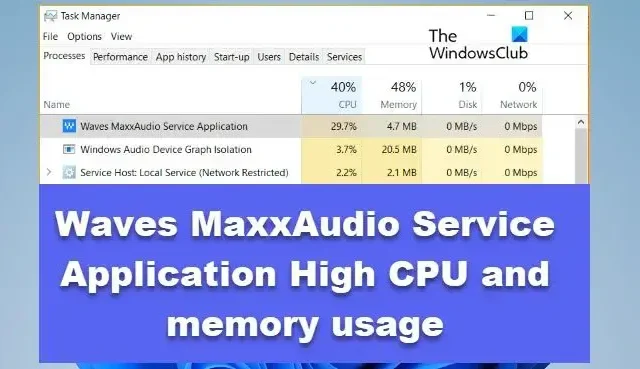
Waves MaxxAudio 服務應用程序( WavesSvc64.exe ) 在某些 Windows 計算機上消耗大量 CPU 和內存。這使得系統變慢,並且一些應用程序由於內存不足而崩潰。在這篇文章中,我們將討論這個問題,並看看如果 Waves MaxxAudio 服務應用程序顯示 CPU 和內存使用率較高,您可以採取哪些措施。
Waves MaxxAudio 服務應用程序的用途是什麼?
Waves MaxxAudio 服務是 Waves Maxx Audio 應用程序的一部分,用於管理系統的音頻。該服務的目標是優化系統的音頻性能。該應用程序已預安裝在系統上,但這並不意味著如果該服務未運行,您的計算機將無法產生音頻。
Waves MaxxAudio Service 位於 C:\Program Files 中,可執行文件名為WavesSvc64.exe。理想情況下,它們在後台工作並且不會消耗大量系統資源。
修復 Waves MaxxAudio 服務應用程序 CPU 和內存使用率過高的問題
如果 WavesSvc64.exe 或 Waves MaxxAudio 服務應用程序顯示 CPU 和內存使用率較高,請按照下面提到的解決方案進行操作。
- 下載並運行 Waves MaxxAudio 安裝程序
- 從啟動中關閉 Waves Maxx 音頻服務應用程序
- 切換到通用音頻驅動程序
- 停止斷開連接的帳戶的 Waves 音頻
讓我們詳細談談它們。
1]下載並運行Waves MaxxAudio安裝程序
首先,我們需要獲取適合您計算機的最新版本的 Waves MaxxAudio Installer。這主要適用於已將操作系統從 Windows 10 更新到 Windows 11 的用戶,但即使您尚未升級而只是更新了操作系統,它也可以工作。
因此,請繼續從您的 OEM 網站下載最新版本的 Waves MaxxAudio 安裝程序。例如,如果您使用的是 Dell 系統,請訪問支持站點並下載安裝程序。現在,運行安裝程序並查看問題是否解決。
2]從啟動中關閉 Waves Maxx 音頻服務應用程序
如前所述,您的計算機不需要 Waves Maxx Audio 服務。缺乏它不會讓你的系統失聰。這就是我們將關閉該服務的原因,因為它佔用大量系統資源。在啟動時禁用該服務意味著 Waves Maxx Audio 在系統啟動時將不會運行。請按照下面提到的步驟執行相同的操作。
- 打開任務管理器。
- 轉到啟動選項卡。
- 右鍵單擊Waves Maxx Audio,然後選擇禁用。
完成後,重新啟動計算機並檢查問題是否解決。
3]切換到通用Windows驅動程序
Waves 音頻服務需要訪問已安裝的音頻驅動程序才能完成其工作。如果音頻驅動程序無法響應,就會面臨這個問題。這就是為什麼我們需要切換到通用 Windows 驅動程序,因為音頻服務可以輕鬆完成其工作。Windows 已經擁有幾乎所有功能的通用驅動程序,但它是您當前使用的驅動程序的稍微精簡版本。但是,如果音頻服務導致 Windows 管理系統資源出現問題,那麼使用它也沒有什麼壞處。
為了執行相同的操作,請按照下面提到的步驟操作。
- 打開設備管理器。
- 展開音頻輸入和輸出。
- 右鍵單擊當前的音頻驅動程序並選擇更新驅動程序。
- 選擇瀏覽我的計算機以查找驅動程序。
- 現在,單擊“讓我從計算機上的可用驅動程序列表中進行選擇”。
- 選擇通用 Windows 音頻驅動程序(可以是不同的名稱),然後單擊“下一步”。
最後,重新啟動系統並檢查問題是否解決。
4]停止斷開連接的帳戶的 Waves 音頻
這不是一個解決方案,而是一個在有多個帳戶登錄到您的計算機時可以為您工作的解決方法。由於有多個帳戶,每個帳戶都會在後台運行自己的一組服務。理想情況下,所有後台服務都應該在您退出特定帳戶時停止工作。但理想情況下,您不必面對這樣的問題。
要檢查 Waves Audio 是否正在為您的其他帳戶運行,請打開任務管理器。現在,展開 Waves MaxxAudio 服務應用程序。您將看到兩個實例,右鍵單擊標有“已斷開連接”的實例,然後單擊“註銷”。關閉任務管理器並檢查問題是否已解決。
希望您可以使用本文中提到的解決方案解決該問題。
可以禁用 Waves MaxxAudio 服務應用程序嗎?
是的,可以禁用 Waves MaxxAudio 服務,因為它不是您系統的必需服務。請記住,Waves MaxxAudio 可以提高您的音頻質量,如果服務沒有問題,建議保持啟用狀態。



發佈留言